Sigurnosno kopiranje podataka iz aplikacije GarageBand za pjesme s iOS uređaja
Saznajte kako putem servisa iCloud, iCloud Drive ili AirDrop sigurnosno kopirati podatke iz aplikacije GarageBand za pjesme s iOS uređaja.
GarageBand za iOS sprema pjesme u aplikaciji na iPhone, iPad ili iPod touch uređaju. Ako izbrišete aplikaciju GarageBand, izbrisat ćete sve svoje pjesme. Za slučaj da morate izbrisati ili ponovno instalirati aplikaciju, najprije izradite sigurnosne kopije pjesama. Pjesme možete sigurnosno kopirati prijenosom na iCloud, izvozom na iCloud Drive ili kopiranjem na neki drugi Appleov uređaj pomoću značajke AirDrop.
iPhone, iPad i iPod touch možete i sigurnosno kopirati. Sigurnosno kopiranje iOS uređaja obuhvaća sve pjesme spremljene u aplikaciji GarageBand. Obavezno sigurnosno kopirajte uređaj kako biste mogli pristupiti svojim pjesmama u slučaju gubitka, zamjene ili oštećenja uređaja.
Prijenos pjesama na iCloud
Kada pjesme prenesete na iCloud, možete im pristupati i ažurirati ih na svim svojim iOS uređajima. Na iCloud sve svoje pjesme možete prenijeti odjednom.
Obavezno uključite iCloud za GarageBand.
Na kontrolnoj traci iPhone ili iPod touch uređaja dodirnite
Na iPad uređaju na kontrolnoj traci dodirnite Moje pjesme.
Dodirnite Odaberi.
Dodirnite pjesme koje želite prenijeti.
Na kontrolnoj traci dodirnite .
Dodirnite Postavi pjesme na iCloud. Nakon prijenosa na iCloud sve ćete pjesme moći vidjeti u pregledniku Moje pjesme s ikonom iCloud.
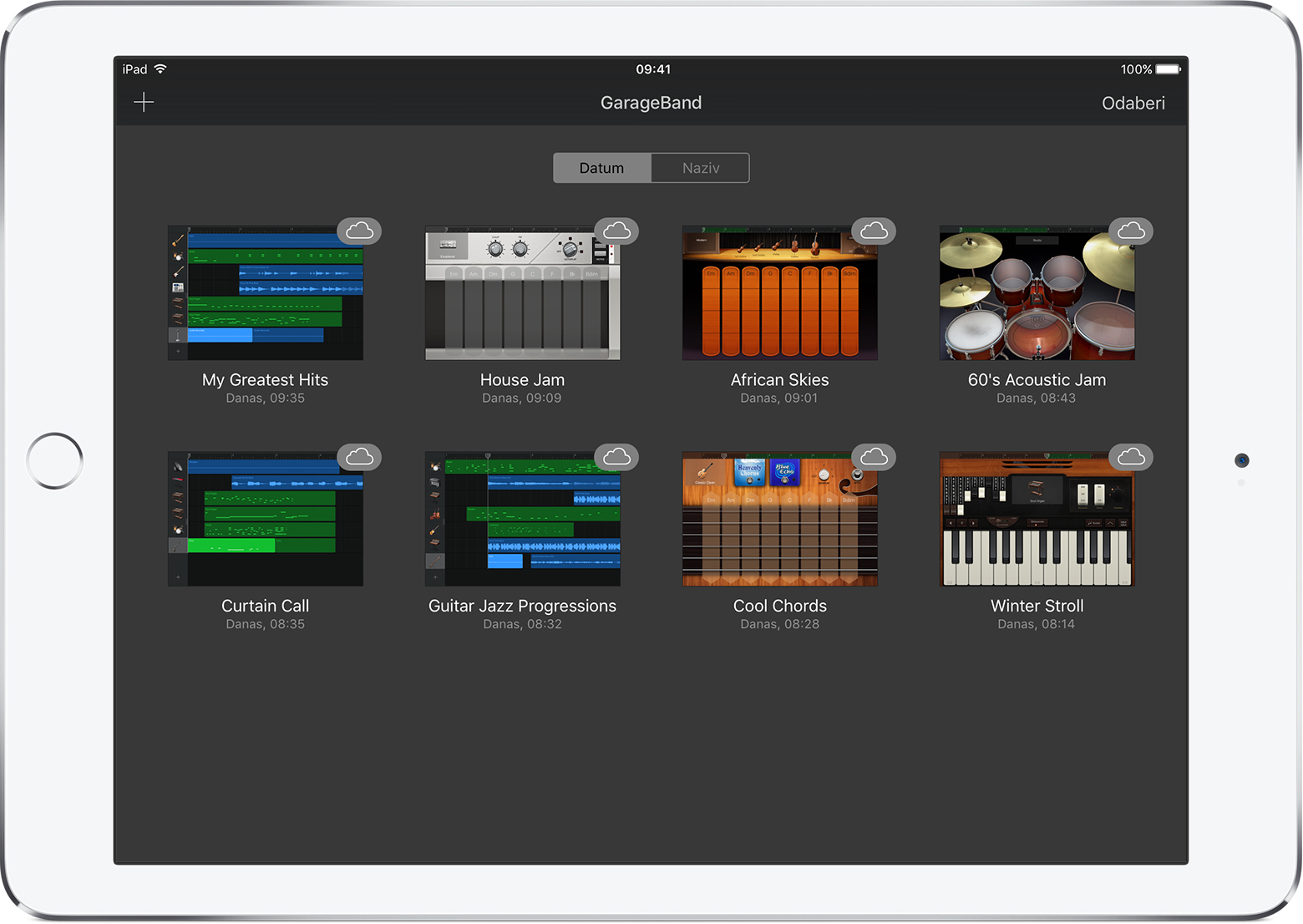
Ako izbrišete i ponovno instalirate aplikaciju ili nabavite novi uređaj, pjesme prenesene na iCloud automatski će se pojaviti u pregledniku Moje pjesme. Da biste pristupili pjesmama na novom uređaju, obavezno se prijavite pomoću Apple ID-ja.
Izvoz pjesama na iCloud Drive
Pomoću značajke iCloud Drive pjesmama možete pristupati s drugih iOS uređaja, Mac ili PC računala. Pjesme na iCloud Drive možete izvoziti jednu po jednu.
Na svojim uređajima obavezno postavite iCloud Drive.
Na kontrolnoj traci iPhone ili iPod touch uređaja dodirnite
Na iPad uređaju na kontrolnoj traci dodirnite Moje pjesme.
Dodirnite Odaberi.
Dodirnite pjesmu koju želite sigurnosno kopirati.
Dodirnite.
U dijaloškom okviru Dijeli dodirnite iCloud Drive.
Dodirnite Projekt.
Zadajte lokaciju na koju želite spremiti pjesmu.
Nakon ponovne instalacije aplikacije GarageBand ili kupnje novog uređaja, pjesmu sa servisa iCloud Drive možete uvesti u aplikaciju GarageBand na uređaju.
Na kontrolnoj traci iPhone ili iPod touch uređaja dodirnite
Na iPad uređaju na kontrolnoj traci dodirnite Moje pjesme.
Dodirnite, a zatim Importiraj s iCloud Drivea.
U dijaloškom okviru iCloud Drive pronađite i dodirnite pjesmu koju želite uvesti.
Pjesme iz aplikacije GarageBand koje držite na servisu iCloud troše memoriju sa servisa iCloud. Kada se registrirate na iCloud, automatski ćete dobiti 5 GB besplatne memorije. Ako iskoristite svu raspoloživu memoriju na servisu iCloud, možete je nadokupiti. Da biste pjesme sigurnosno kopirali na drugi uređaj, možete koristiti i AirDrop.
Sigurnosno kopiranje pjesama pomoću značajke AirDrop
Da biste pjesme sigurnosno kopirali na neki drugi Appleov uređaj, možete koristiti AirDrop. AirDrop izrađuje kopiju pjesme na nekom drugom Appleovu uređaju.
AirDrop obavezno uključite na Mac računalu i iOS uređaju.
Na kontrolnoj traci iPhone ili iPod touch uređaja dodirnite
Na iPad uređaju na kontrolnoj traci dodirnite Moje pjesme.
Dodirnite Odaberi.
Dodirnite pjesmu koju želite sigurnosno kopirati.
Dodirnite.
Dodirnite ime korisnika značajke AirDrop ili naziv Appleova uređaja na koji želite poslati datoteku.
Dodirnite Projekt. AirDrop kopira pjesmu na sljedeća mjesta:
Na Mac računalu pjesma se sprema u mapu Preuzimanja.
Na iOS uređaju pjesma se otvara u aplikaciji GarageBand. Ako GarageBand nije instaliran na tom uređaju, odaberite preuzimanje aplikacije ili spremanje pjesme na iCloud Drive.
Dodatne informacije
Upotreba servisa iCloud s aplikacijom GarageBand na uređajima iPhone, iPad, ili iPod touch.
Koristite iCloud Drive.
Korištenje značajke AirDrop na iPhone, iPad, iPod touch uređajima i Mac računalu.
